Inscripción en Skype - Fichas prácticas Ordissimo (Ordissimo v4)

Con esta nueva ficha práctica, primero veremos los diferentes pasos necesarios para poder inscribirse en Skype y luego cómo encontrar a sus amigos. Skype es una aplicación muy práctica que permite ponerse en contacto con familiares o amigos de forma rápida y sencilla. No importa lo lejos que estén, pues si todos están conectados en Skype al mismo tiempo será posible hablar y verse ... ¡gratuitamente!
1 Iniciar la videoconferencia de Skype.
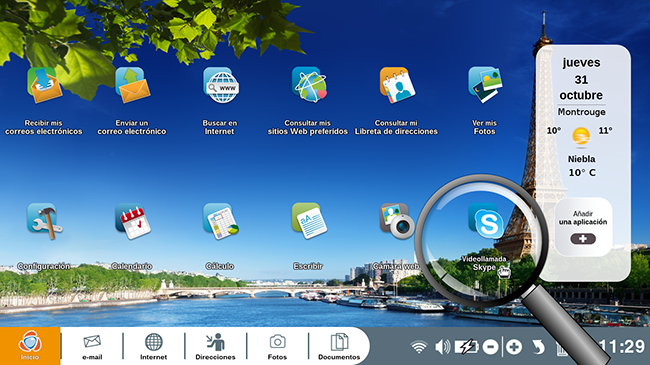
2Abrir Skype.
a. Hacer clic en "Comencemos".
La ventana Skype se abre, hago clic en el botón "Comencemos".
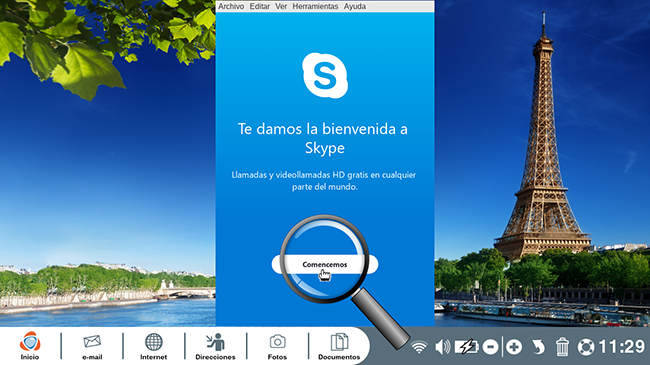
b. La ventana Skype se abre, hago clic en "Iniciar sesión o crear".
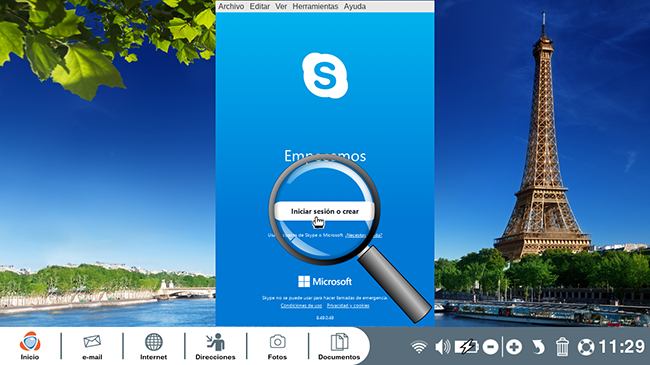
3Crear una cuenta Skype.
Como todavía no tengo una cuenta de Skype, voy a hacer clic en "¡Cree una!".
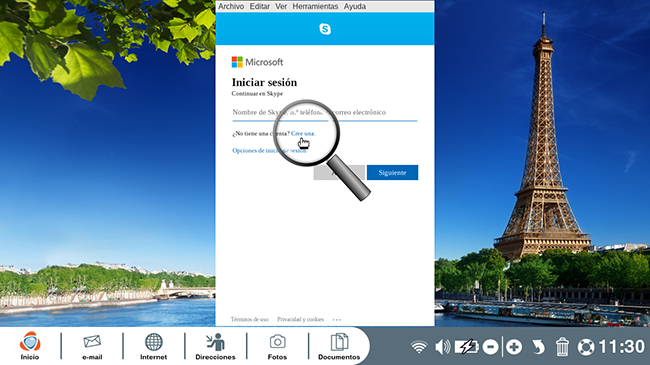
4Escoger el modo de creación.
Podré crear una cuenta Skype con un número de teléfono, una dirección de correo electrónico o creando una nueva dirección electrónica @outlook.es:
|
a. Crear una cuenta utilizando un número de teléfono: |
b. Crear una cuenta desde una dirección de correo electrónico : |
c. Crear una cuenta y una nueva dirección electrónica @outlook.es: |
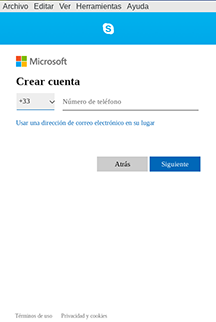 |
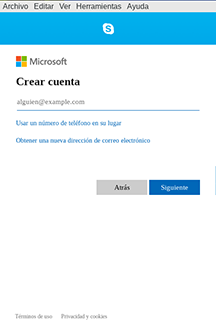 |
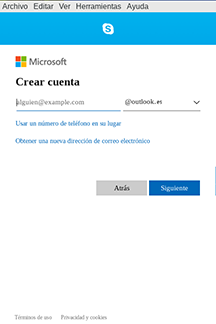 |
|
Debo escribir mi número de teléfono y hacer clic en "Siguiente". Si no quiero inscribirme a través del número de teléfono, hago clic en "Usar una dirección de correo electrónico en su lugar". |
Debo escribir mi dirección de correo electrónico y hacer clic en "Siguiente". Si no tengo una dirección de correo electrónico y quiero obtener una, hago clic en "Obtener una nueva dirección de correo electrónico"
|
Si prefiero el método del teléfono hago clic en "Utilizar un número de teléfono en su lugar" pero si prefiero una dirección de correo ya creada hago clic en "Usar una dirección de correo electrónico en su lugar ". |
5Crear una contraseña.
Introduzco la contraseña que deseo utilizar, luego hago clic en "Siguiente".
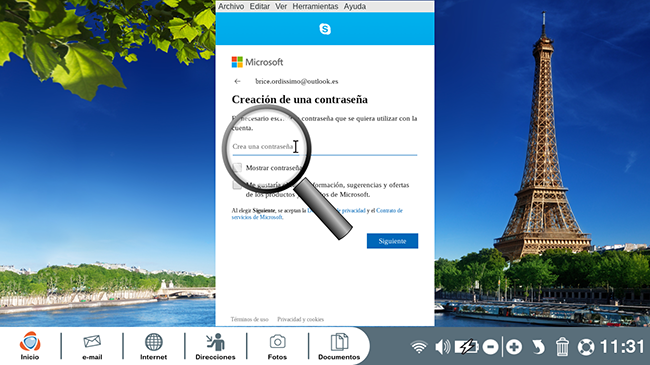
6Rellenar el formulario de inscripción.
a. Escribir el apellido y el nombre.
Se visualiza una nueva página web, ahora puedo mencionar mi nombre y el nombre de mi cuenta. Luego hago clic en "Siguiente".
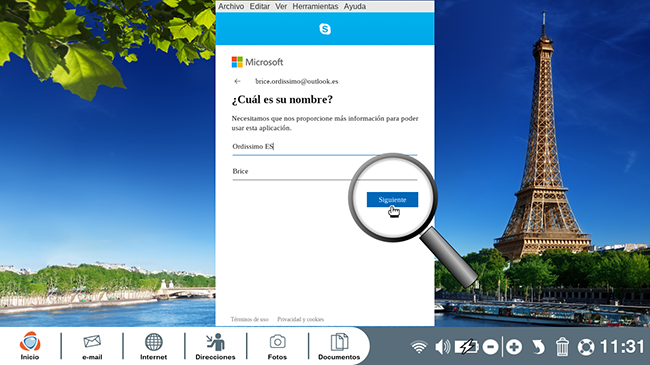
b. Añadir su fecha de nacimiento.
Selecciono los menús desplegables para elegir el día, el mes y el año en que nací. Hago clic en "Siguiente" para continuar.
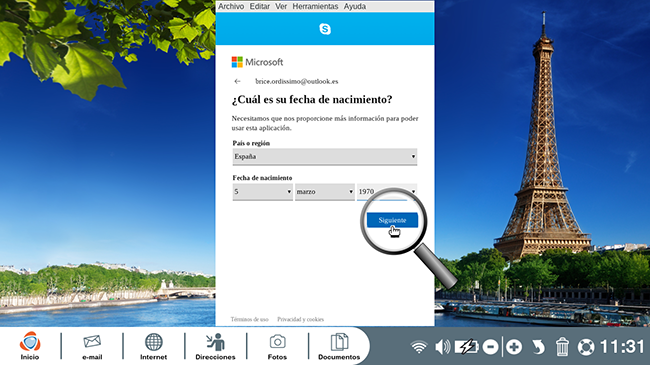
c. Introducir el código de confirmación.
Es posible que se me pida un código de confirmación enviado por teléfono o por correo electrónico. En este caso, voy a mi buzón de correo electrónico para buscar el mensaje o escribo mi número de teléfono en la casilla solicitada y luego hago clic en "Enviar el código". El código recibido lo escribo en la casilla "Introduzca el código de seguridad".
Si ya hice clic en la aplicación "E-mail" para ver mi código, tengo que volver a abrir la aplicación Skype para registrar el código.
d. Confirmar su inscripción.
Para terminar mi inscripción, tengo que escribir los caracteres de color azul y, a continuación, hacer clic en "Siguiente".
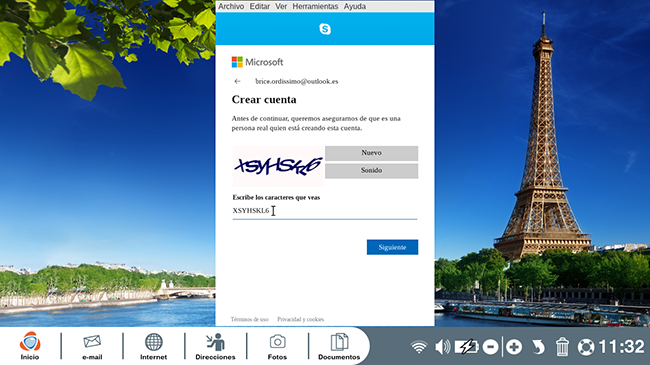
Si no entiendo bien los caracteres, seleccionaré el botón "Nuevo" para tener nuevos caracteres.
7Elegir su propio avatar.
Mi avatar estará a la izquierda de mi nombre y será visible para todos mis contactos.
a. Hacer clic en "Cargar foto".
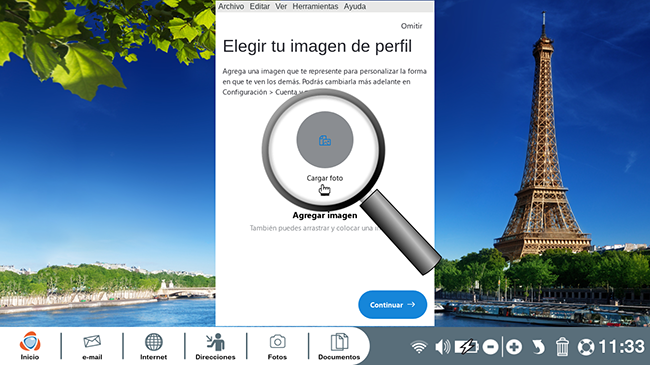
b. Selecciono en mis carpetas la foto que quiero usar y luego hago clic en "Open".
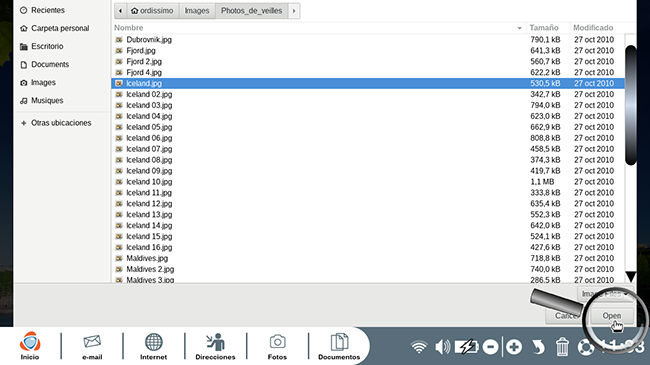
c. Hago clic en la pequeña flecha azul, en la parte inferior derecha, para validar y continuar.
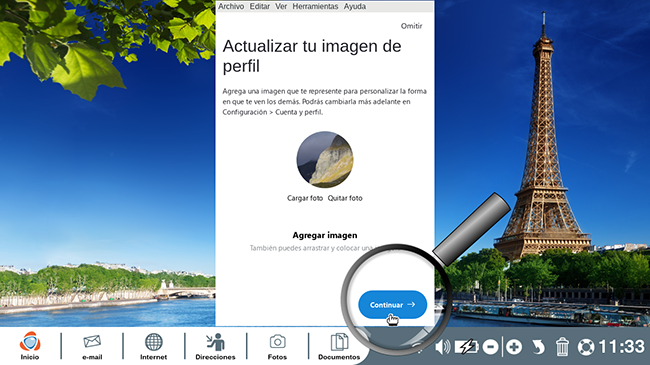
8Probar la función audio.
En esta etapa, voy a comprobar si mi micrófono y mis altavoces funcionan correctamente.
a. Compruebo que mis altavoces estén bien encendidos y luego hago clic en "Probar audio". Si oigo un timbre, funcionan. Hago clic de nuevo en "Probar audio" para detener la prueba.
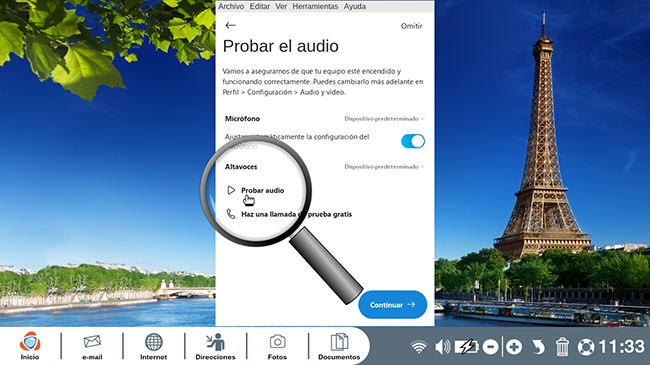
b. Si la prueba de audio no ha funcionado, hago clic en "Dispositivo predeterminado" a la derecha de los "Altavoces". Aparece un menú desplegable con varias opciones. Probaré cada una de las opciones haciendo clic en ellas y luego reiniciando la "Prueba de audio" para encontrar la opción correcta.
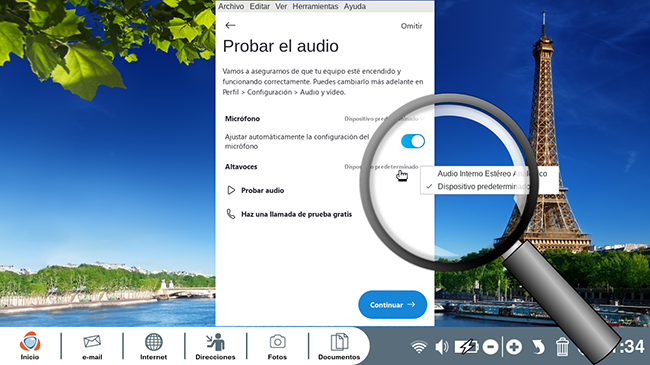
c. Verifico mi micrófono haciendo clic en "Haz una llamada de prueba gratis". Sigo las indicaciones. Si oigo correctamente mi voz, el micrófono funciona.
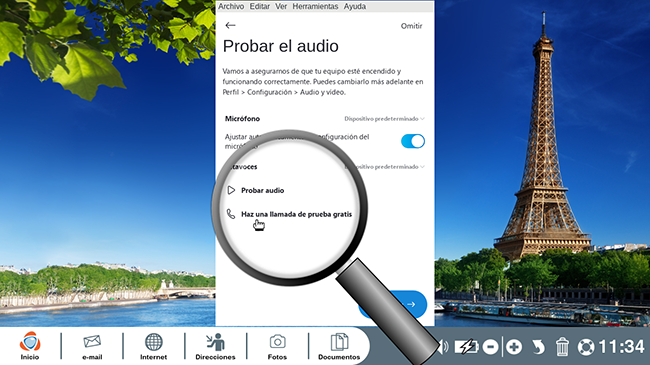
d. Si en la prueba el micrófono no ha funcionado, hago clic en "Dispositivo predeterminado" a la derecha del "Micrófono". Aparece un menú desplegable con varias opciones. Probaré cada una de las opciones haciendo clic en ellas y luego reiniciando la llamada de prueba para encontrar la opción correcta.
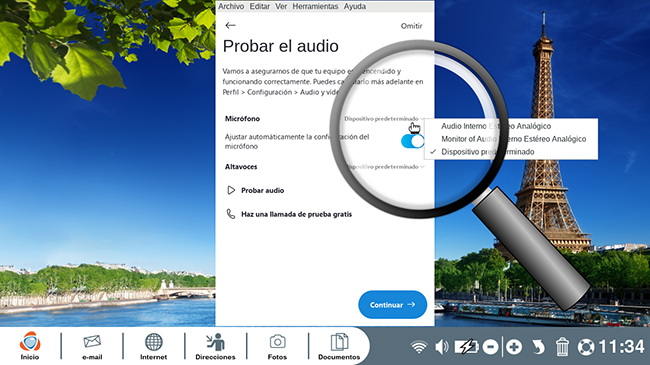
Si el micrófono todavía no funciona, compruebo que la sensibilidad del micrófono no está a 0% en la sección "Extras" de la configuración de mi Ordissimo(ver la ficha: ¡Todos sus ajustes "Extras"!)
9Probar el vídeo.
En esta etapa, voy a comprobar si mi cámara funciona correctamente.
a. Si veo mi rostro, la cámara funciona correctamente.
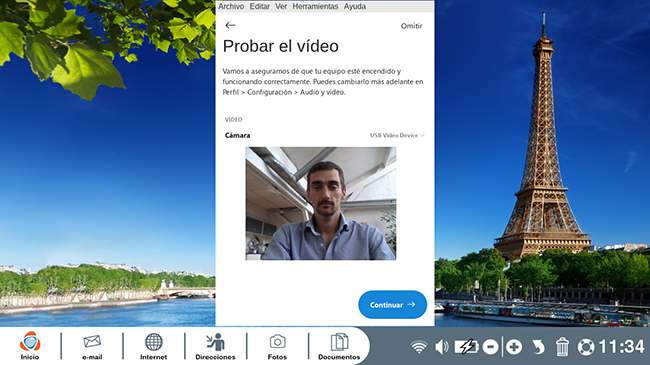
b. Si veo un rectángulo negro, la cámara no está configurada correctamente. Entonces hago clic en la pequeña flecha en la parte superior derecha del rectángulo negro para elegir otra cámara.
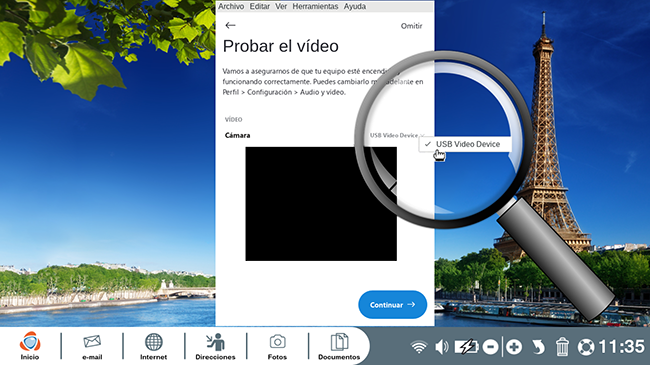
c. Una vez que la cámara esté bien configurada, hago clic en el óvalo azul en la parte inferior derecha, continuar.
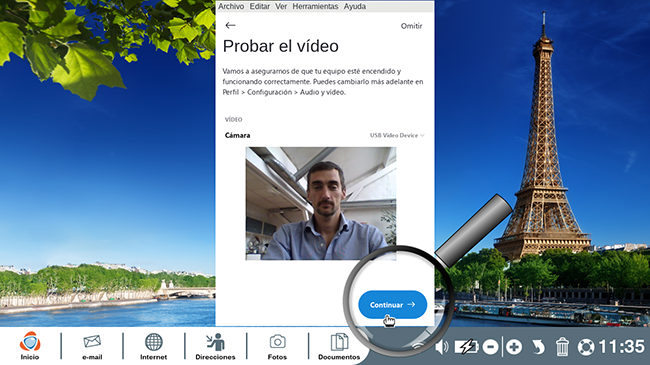
10Conexión a su cuenta.
a. Acceder a la cuenta Skype.
En la ventana que se abre, hago clic en "Aceptar".
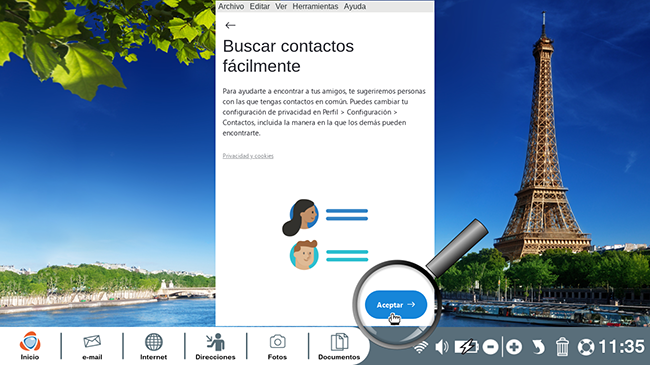
b. Finalmente estoy conectado a mi nueva cuenta.
11Buscar amigos en Skype.
a. Hacer clic en "Contactos, grupos y mensajes".
Ahora voy a buscar amigos en Skype para añadirlos a mi libreta de direcciones. Para ello, hago clic en la barra de búsqueda en la parte superior izquierda: "Contactos, grupos y mensajes". Tengo 3 opciones, puedo escribir el seudónimo de mi amigo, su dirección de correo electrónico o su número de teléfono, luego una lista de contactos aparece en la columna de la izquierda.
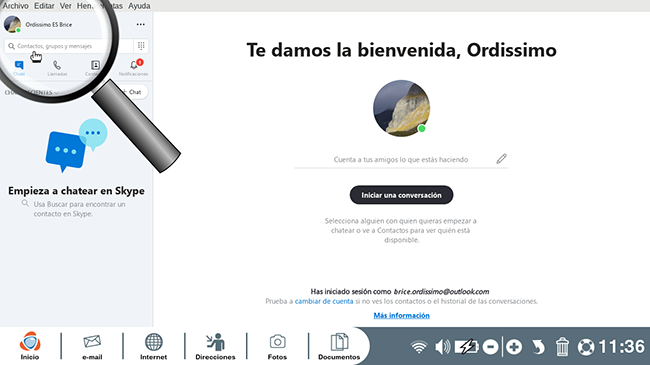
b. Añadir un contacto.
Cuando selecciono a mi contacto, una ventana se abre y hago clic en "Saludar". Se le ha enviado automáticamente una solicitud de amistad a mi amigo.
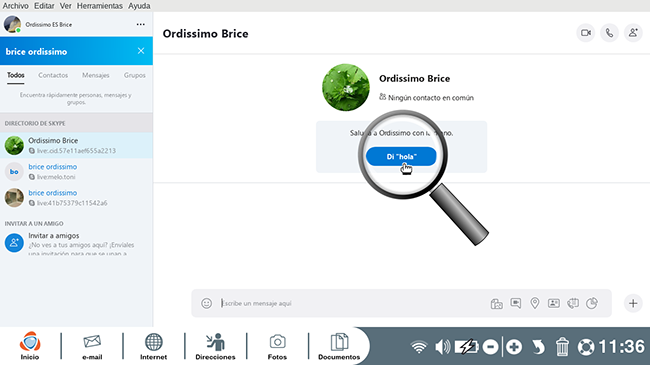
c. Solicitud de amistad enviada.
Aparece una nueva ventana para decirme que la solicitud ha sido enviada.
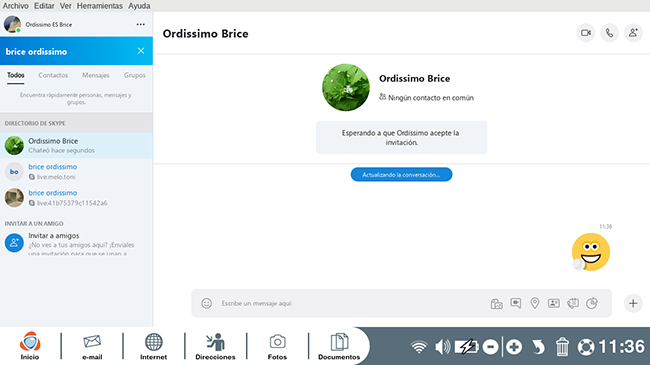
12Iniciar una llamada en Skype.
a. Hacer clic en el teléfono.
Puedo hacer clic en el icono del teléfono para llamar a la persona.

b. Hago clic en la cámara para ser visto por mi amigo.
La llamada es iniciada. En algunos momentos, voy a tener a mi amigo en línea y podré hablar con él como si estuviera a mi lado (como en el teléfono). Para que mi amigo me vea, hago clic en el pequeño logo de la cámara (encender el vídeo) para activar la cámara web.
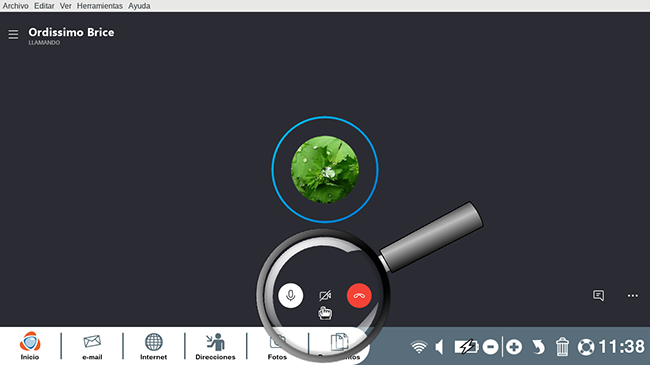
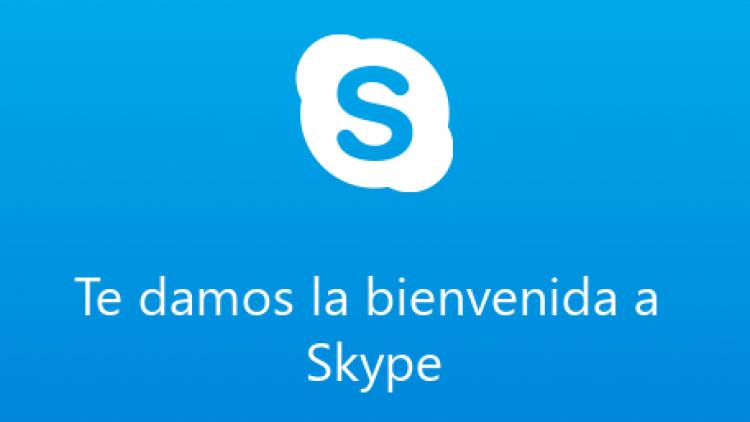
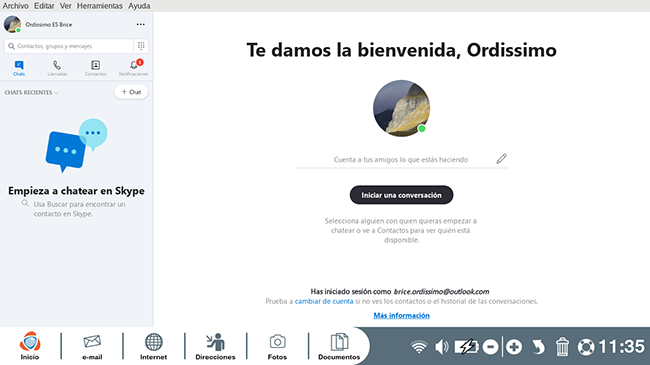
 Enviar a un amigo
Enviar a un amigo